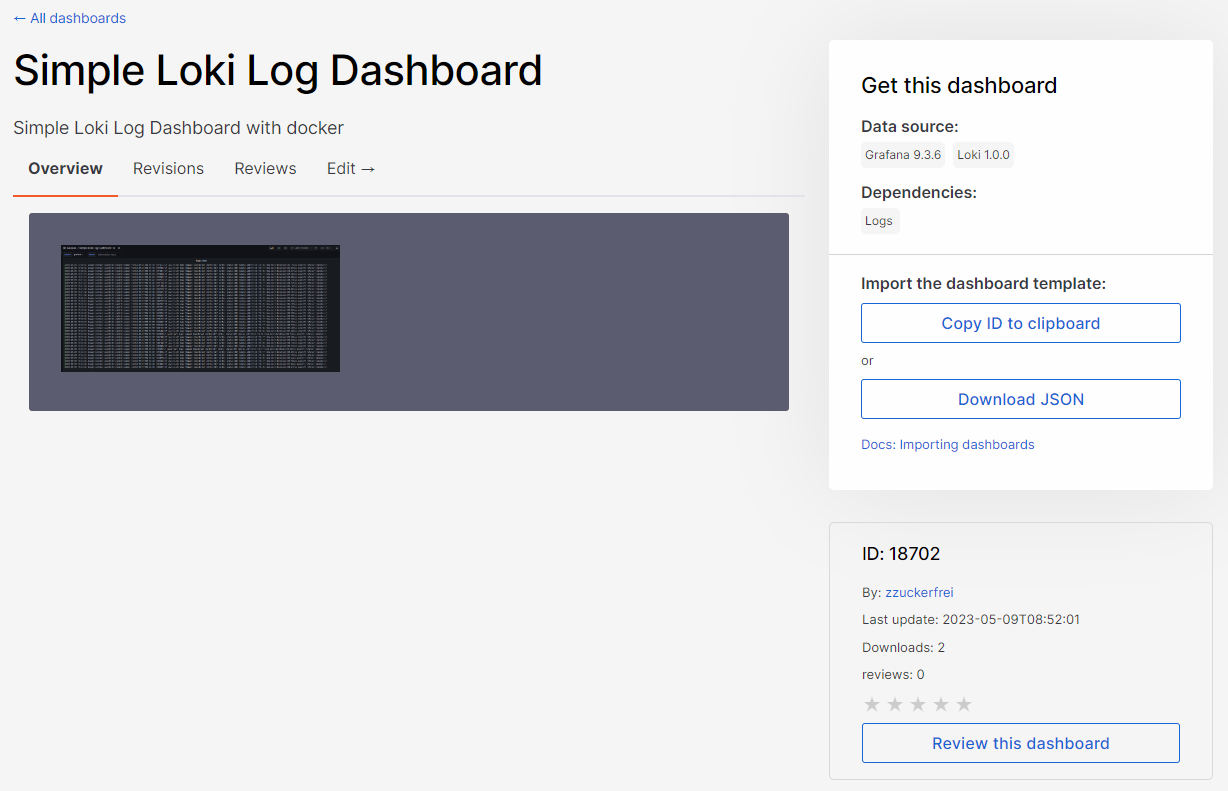요약
직접 만든 Grafana 대시보드를 Grafana Labs에 업로드한 내용 정리
동일한 대시보드를 내가 관리하는 여러 Grafana에 빠르게 배포할 수 있었다.
0. 업로드 목적
이전 글에서도 언급했지만 다른 사람이 만든 Grafana 대시보드를 import해서 사용할 수 있다.
우리도 상황에 맞는 대시보드를 선택하여 사용하고 있었다.
그러나 사용하던 대시보드를 새로운 환경에서 더 이상 improt 할 수 없게되자, 직접 비슷한 대시보드를 만들어야 했다.
그리고 이 대시보드를 내가 관리하는 여러 Grafana에 배포해야 했다.
1) 반복 작업을 피하면서 가장 빠르게 사용할 수 있는 방법이 대시보드 업로드라고 생각했다.
2) 데이터소스를 공유하는 것도 아니라서 보안적으로도 큰 문제가 없을 것이라 생각했다.
과정은 어렵지 않았다.
대시보드 json 파일 생성 > Grafana 회원가입 > My Account 페이지 > My Dashboards > Upload a Dashboard > 확인
1. 대시보드 json 파일 생성
대시보드를 열어보면 왼쪽 상단에 아래와 같은 부분이 있다.
이 중 대시보드 공유 버튼(맨 끝 버튼) 클릭

save to file 클릭
이 대시보드의 구성 정보를 json 파일로 추출하는 것이다.
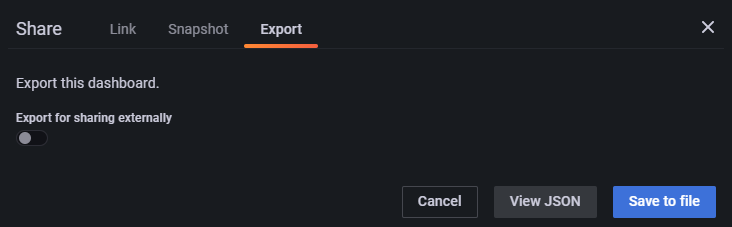
생성된 json파일을 읽어보면 대시보드의 여러 정보를 확인할 수 있다.
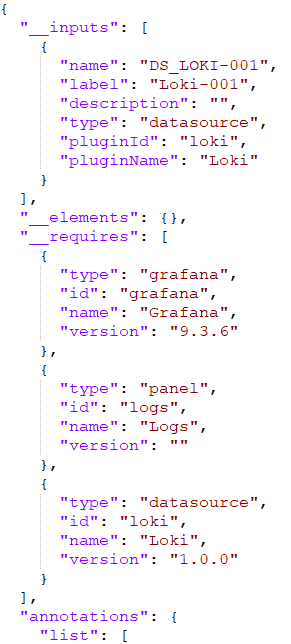
2. Grafana Labs 홈페이지
grafana labs login > my account 이동 > My Dashboard 클릭
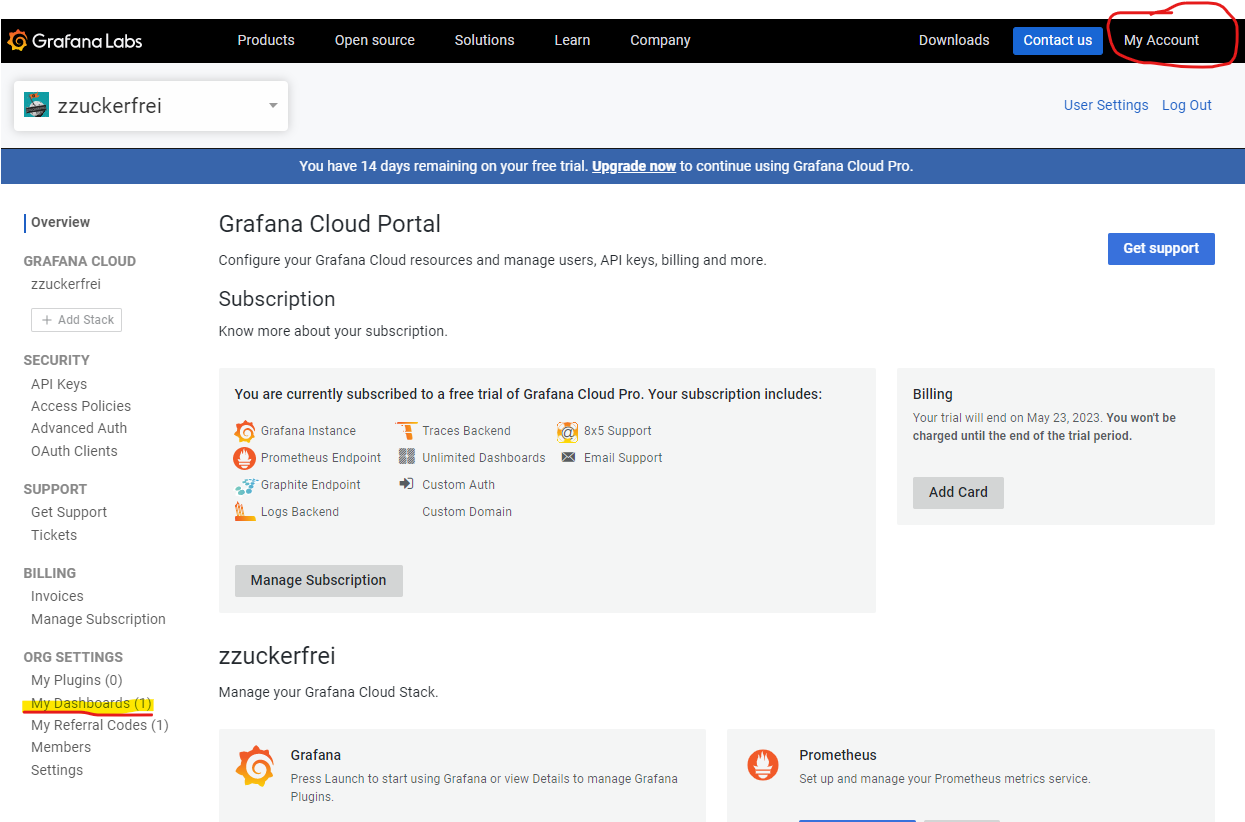
Upload a Dashboard 버튼 클릭
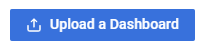
아까 추출한 대시보드 json 파일을 선택하여 업로드
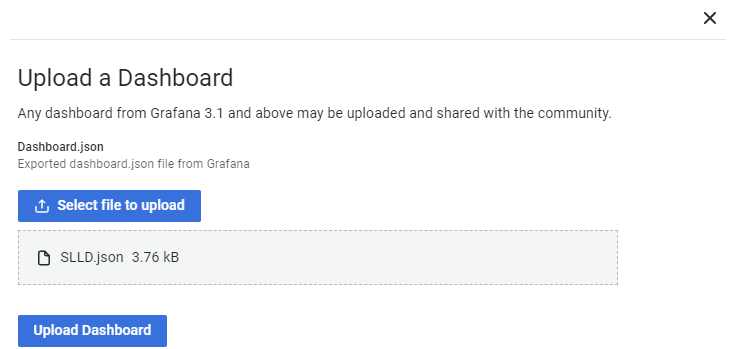
업로드 완료된 예시
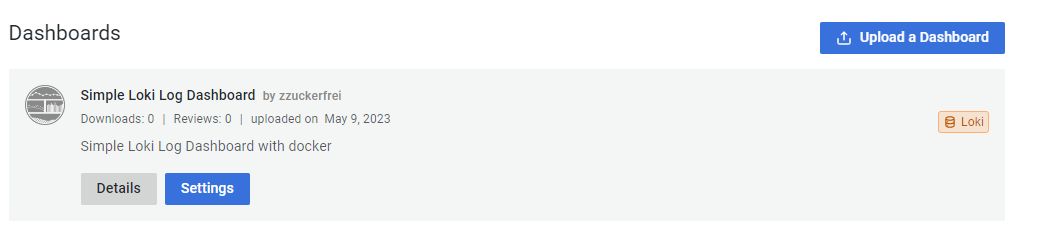
3. 확인
업로드 직후 내가 업로드한 대시보드 상세 페이지로 접속하면, 아래 이미지처럼 404에러가 발생한다.
아마도 Grafana측에서 안전한 컨텐츠인지 아닌지 체크한 후 public하게 공개하는 승인 과정이 필요한 것이 아닐까 싶었다.
그러나 이런 상태에서도 업로드한 대시보드를 import할 수 있다. url에 적힌 id를 가져와서 사용하면 된다.
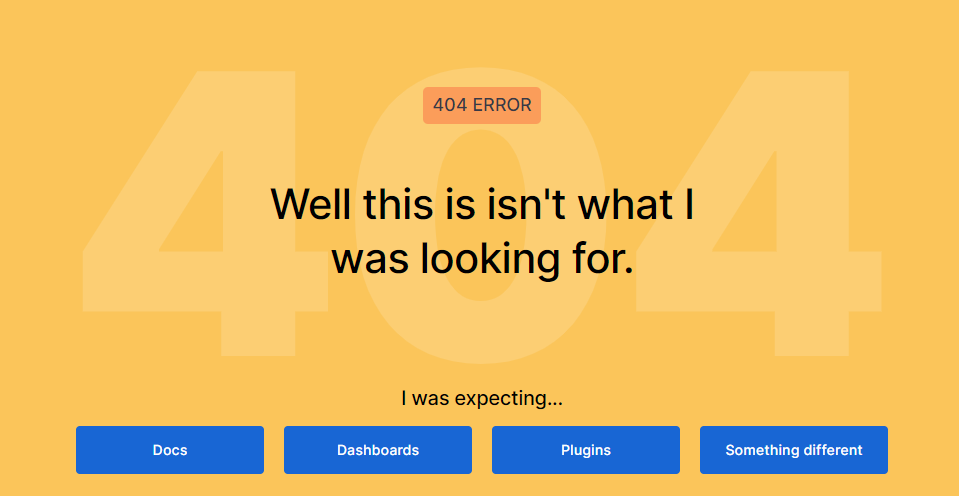
약 이틀 후 확인 해본 결과 404에러가 발생하지 않고, 모두가 접근하여 다운받을 수 있는 페이지로 전환되었다.